Cara memulihkan file yang terhapus di laptop – Kehilangan file penting di laptop bisa menjadi mimpi buruk. Untungnya, ada cara untuk memulihkan file yang terhapus dengan mudah dan efektif.
Artikel ini akan memandu Anda melalui berbagai metode pemulihan file, termasuk pemulihan dari Recycle Bin, penggunaan perangkat lunak pemulihan data, dan tips pencegahan untuk melindungi file Anda di masa mendatang.
Penyebab File Terhapus: Cara Memulihkan File Yang Terhapus Di Laptop
Kehilangan file dapat terjadi karena berbagai alasan yang tidak disengaja, seperti:
Penghapusan Tidak Disengaja
File dapat terhapus secara tidak sengaja saat Anda mengosongkan Recycle Bin, menekan tombol “Delete” tanpa sengaja, atau menggunakan pintasan keyboard “Shift + Delete”.
Kerusakan Hard Drive
Kerusakan fisik pada hard drive, seperti bad sector atau kerusakan mekanis, dapat menyebabkan file menjadi tidak dapat diakses atau hilang.
Serangan Virus
Virus dan malware dapat menginfeksi komputer Anda dan menghapus file sebagai bagian dari serangannya.
Kegagalan Perangkat Lunak
Kegagalan perangkat lunak, seperti sistem operasi yang rusak atau aplikasi yang tidak stabil, dapat menyebabkan file menjadi rusak atau hilang.
Kesalahan Pengguna
Kesalahan pengguna, seperti memformat drive yang salah atau mengganti nama file secara tidak sengaja, juga dapat menyebabkan hilangnya file.
Jenis File yang Dapat Dipulihkan
Saat file terhapus, file tersebut tidak hilang secara permanen. Sebaliknya, file tersebut ditandai sebagai ruang kosong, yang berarti data file masih ada di hard drive, tetapi sistem operasi tidak dapat melihatnya lagi. Hal ini memungkinkan program pemulihan data untuk memindai hard drive dan memulihkan file yang ditandai sebagai ruang kosong.
Jenis file yang dapat dipulihkan tergantung pada sistem file yang digunakan dan kondisi hard drive. Secara umum, semakin lama file terhapus, semakin kecil kemungkinan file tersebut dapat dipulihkan. Berikut adalah beberapa jenis file umum yang dapat dipulihkan:
Dokumen, Cara memulihkan file yang terhapus di laptop
- Microsoft Word (.docx, .doc)
- Microsoft Excel (.xlsx, .xls)
- Microsoft PowerPoint (.pptx, .ppt)
- Adobe PDF (.pdf)
- Teks biasa (.txt)
Gambar
- JPEG (.jpg, .jpeg)
- PNG (.png)
- GIF (.gif)
- TIFF (.tiff)
- RAW (.raw)
Video
- MP4 (.mp4)
- AVI (.avi)
- MOV (.mov)
- WMV (.wmv)
- FLV (.flv)
- Microsoft Outlook (.pst, .ost)
- Mozilla Thunderbird (.mbox)
- Apple Mail (.mbox)
- Gmail (online backup)
- Yahoo Mail (online backup)
Lainnya
- Arsip (.zip, .rar)
- Database (.mdb, .accdb)
- Musik (.mp3, .wav)
- File sistem operasi (.dll, .exe)
- Data aplikasi (.dat, .ini)
Cara Memulihkan File yang Terhapus
Menghapus file secara tidak sengaja bisa membuat stres. Untungnya, ada beberapa cara untuk memulihkan file yang terhapus di laptop.
Pemulihan dari Recycle Bin
Recycle Bin adalah folder sementara tempat file yang dihapus disimpan. Untuk memulihkan file dari Recycle Bin:
- Buka Recycle Bin.
- Temukan file yang ingin dipulihkan.
- Klik kanan file dan pilih “Pulihkan”.
Pemulihan dari Cadangan
Jika Anda memiliki cadangan file, Anda dapat memulihkan file yang terhapus dari cadangan. Cara melakukannya tergantung pada sistem operasi dan perangkat lunak pencadangan yang Anda gunakan.
Penggunaan Perangkat Lunak Pemulihan Data
Jika Anda tidak memiliki cadangan, Anda dapat menggunakan perangkat lunak pemulihan data untuk memulihkan file yang terhapus. Ada banyak perangkat lunak pemulihan data yang tersedia, baik gratis maupun berbayar.
Untuk menggunakan perangkat lunak pemulihan data:
- Unduh dan instal perangkat lunak pemulihan data.
- Pilih drive atau folder tempat file yang terhapus berada.
- Jalankan pemindaian.
- Setelah pemindaian selesai, pratinjau file yang dapat dipulihkan.
- Pilih file yang ingin dipulihkan dan klik “Pulihkan”.
Tips Pencegahan
Untuk menghindari kehilangan file yang tidak diinginkan, ikuti tips pencegahan berikut:
Aktifkan Recycle Bin
Recycle Bin adalah fitur penting yang memungkinkan Anda memulihkan file yang terhapus secara tidak sengaja. Aktifkan Recycle Bin untuk memastikan file yang dihapus tidak langsung hilang secara permanen.
Cadangkan Data Secara Teratur
Mencadangkan data secara teratur adalah cara efektif untuk melindungi file Anda dari kehilangan. Buatlah cadangan secara berkala, baik di hard drive eksternal maupun di layanan penyimpanan cloud.
Jika kamu nggak sengaja menghapus file penting di laptop, jangan panik! Ada beberapa cara untuk memulihkannya. Salah satunya, coba gunakan software pemulihan data. Tapi, kalau kamu punya video goyang dan mau bikin stabil, ada cara mudahnya juga. Kamu bisa pakai aplikasi CapCut.
Di sana ada fitur cara menstabilkan video di capcut yang bisa bikin videomu jadi lebih halus dan nggak bikin pusing. Setelah videonya stabil, jangan lupa backup juga ya, biar nggak hilang lagi file pentingmu.
Gunakan Perangkat Lunak Anti-Virus
Perangkat lunak anti-virus dapat membantu melindungi file Anda dari serangan virus yang dapat menyebabkan penghapusan file. Pastikan perangkat lunak anti-virus Anda selalu diperbarui dan aktif.
Cara Memulihkan File yang Terhapus di Laptop
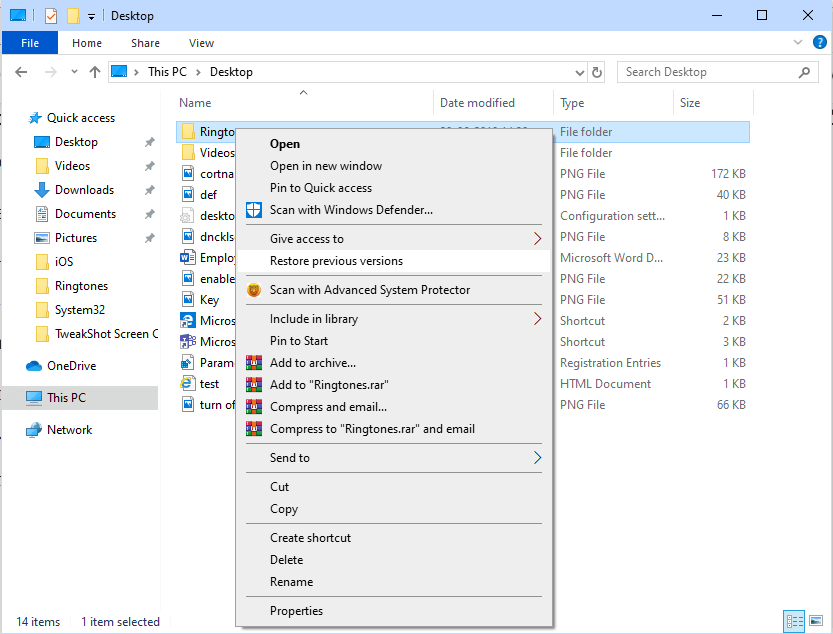
Kehilangan file penting di laptop bisa sangat membuat frustrasi. Namun, jangan khawatir, karena ada beberapa cara untuk memulihkan file yang terhapus. Berikut panduan langkah demi langkah untuk membantu Anda:
Memeriksa Recycle Bin
Langkah pertama adalah memeriksa Recycle Bin. Jika file Anda baru saja terhapus, kemungkinan besar file tersebut masih ada di sana. Cukup buka Recycle Bin, temukan file yang ingin dipulihkan, dan klik tombol “Pulihkan”.
Menggunakan Perangkat Lunak Pemulihan Data
Jika file Anda tidak ada di Recycle Bin, Anda dapat mencoba menggunakan perangkat lunak pemulihan data. Ada banyak perangkat lunak pemulihan data gratis dan berbayar yang tersedia. Cukup unduh dan instal salah satu perangkat lunak ini, lalu ikuti petunjuknya untuk memindai drive Anda dan memulihkan file yang terhapus.
Memulihkan dari Cadangan
Jika Anda telah mencadangkan file Anda secara teratur, Anda dapat memulihkannya dari cadangan tersebut. Cukup sambungkan drive cadangan Anda ke laptop, dan salin file yang ingin dipulihkan ke lokasi yang aman.
Memeriksa History File
Jika Anda mengaktifkan History File di Windows, Anda dapat memulihkan file dari sana. Buka File Explorer, klik tab “View”, dan pilih “Show Hidden Files”. Kemudian, navigasikan ke folder “C:\Users\[Nama Pengguna]\AppData\Local\Microsoft\Windows\FileHistory”. Cari file yang ingin dipulihkan, dan salin ke lokasi yang aman.
Menggunakan Perintah Command Prompt
Anda juga dapat menggunakan perintah Command Prompt untuk memulihkan file yang terhapus. Buka Command Prompt sebagai administrator, dan ketik perintah berikut:
attrib
- r
- s
-h /s /d [huruf drive]
\*.*
Pastikan untuk mengganti [huruf drive] dengan huruf drive yang berisi file yang terhapus.
Menggunakan Alat Pemulihan Data Berbasis Web
Jika Anda tidak dapat memulihkan file menggunakan metode di atas, Anda dapat mencoba menggunakan alat pemulihan data berbasis web. Ada beberapa alat pemulihan data berbasis web yang tersedia, seperti Recuva dan Disk Drill. Cukup unggah file yang terhapus ke situs web, dan alat tersebut akan mencoba memulihkannya.
Ringkasan Akhir
Dengan mengikuti langkah-langkah yang diuraikan dalam artikel ini, Anda dapat memulihkan file yang terhapus dan melindungi data Anda dari kehilangan yang tidak disengaja. Ingat, pencegahan adalah kunci, jadi terapkan tips yang disediakan untuk memastikan file Anda tetap aman.
